
"혹시 엑셀 IF 함수, 아직도 헷갈리시나요? 😭 매번 검색하고 복붙하느라 야근하는 건 이제 그만! 🙅♀️ 이 글 하나로 IF 함수 마스터하고 칼퇴근 보장! 😉 업무 효율 200% 올려주는 실전 꿀팁, 지금 바로 확인하세요!"
✅ 이 글 하나로 IF 함수, 이렇게 정복!
- 인사, 회계, 마케팅… 분야별 IF 함수 활용법 완벽 정리!
- 복잡한 조건도 OK! 다중 IF 함수, 중첩 IF 함수 활용 마스터!
- 자동화 Level UP! 배열 수식, VBA와 함께 쓰는 IF 함수 활용법!
IF 함수, 왜 써야 할까요? 🤔
엑셀 IF 함수는 엑셀의 꽃이라고 해도 과언이 아니에요! 🌸 엑셀을 좀 다룬다 하는 사람들은 IF 함수 없이는 엑셀을 상상할 수 없다고 할 정도죠. 왜냐? IF 함수는 ‘만약에’라는 조건을 걸어서, 참(TRUE)일 때와 거짓(FALSE)일 때 각각 다른 값을 반환해 주기 때문이에요. 마치 마법처럼요! ✨
예를 들어, "만약에 시험 점수가 60점 이상이면 ‘합격’, 아니면 ‘불합격’"이라고 설정해두면, 엑셀이 알아서 합격/불합격을 판정해주는 거죠! 얼마나 편리해요? 😍 이런 식으로 IF 함수는 데이터 분석, 의사 결정 등 다양한 상황에서 아주 유용하게 쓰인답니다.
IF 함수 기본 문법 파헤치기 🧱
IF 함수의 기본 문법은 다음과 같아요.
=IF(조건, 참일 때 값, 거짓일 때 값)- 조건: 참(TRUE) 또는 거짓(FALSE)으로 평가될 수 있는 값이나 표현식
- 참일 때 값: 조건이 참일 경우 반환되는 값
- 거짓일 때 값: 조건이 거짓일 경우 반환되는 값
간단하죠? 😉
예를 들어, A1 셀에 70이 입력되어 있다면, 다음 수식은 "합격"을 반환할 거예요.
=IF(A1>=60, "합격", "불합격")왜냐? A1 셀의 값(70)이 60보다 크거나 같으니까 조건이 참이 되고, "합격"이라는 값이 반환되는 거죠. 참 쉽죠잉? 😜
실전 활용 꿀팁: 인사팀 버전 🧑💼
인사팀에서 IF 함수는 정말 유용하게 쓰일 수 있어요. 예를 들어, 근속 연수에 따라 보너스를 지급하는 경우를 생각해볼까요?
| 이름 | 근속 연수 | 보너스 지급 여부 |
|---|---|---|
| 김민지 | 3 | 지급 |
| 박철수 | 1 | 미지급 |
| 이영희 | 5 | 지급 |
이런 표가 있을 때, C2 셀에 다음 수식을 입력하면 자동으로 보너스 지급 여부를 판정해 준답니다.
=IF(B2>=2, "지급", "미지급")근속 연수가 2년 이상이면 "지급", 아니면 "미지급"이라고 표시해주는 거죠. 👍 얼마나 편리해요! 엑셀 자동화, 이제 어렵지 않아요! 🤗
실전 활용 꿀팁: 회계팀 버전 👩💼

회계팀에서도 IF 함수는 없어서는 안 될 존재예요. 매출액에 따라 인센티브를 계산하는 경우를 예로 들어볼까요?
| 이름 | 매출액 | 인센티브 |
|---|---|---|
| 김민지 | 100000000 | 1000000 |
| 박철수 | 50000000 | 0 |
| 이영희 | 200000000 | 2000000 |
이런 표가 있을 때, C2 셀에 다음 수식을 입력하면 자동으로 인센티브를 계산해 준답니다.
=IF(B2>=100000000, B2*0.01, 0)매출액이 1억원 이상이면 매출액의 1%를 인센티브로 지급하고, 아니면 0원을 지급하는 거죠. 💰 IF 함수 덕분에 회계 업무 효율이 쑥쑥! 📈
실전 활용 꿀팁: 마케팅팀 버전 👨💼
마케팅팀에서도 IF 함수는 데이터 분석에 아주 유용하게 쓰일 수 있어요. 광고 성과에 따라 다른 전략을 적용하는 경우를 생각해볼까요?
| 광고 캠페인 | 클릭률 | 성과 |
|---|---|---|
| A | 0.05 | 개선 필요 |
| B | 0.1 | 우수 |
| C | 0.03 | 개선 필요 |
이런 표가 있을 때, C2 셀에 다음 수식을 입력하면 자동으로 광고 성과를 판정해 준답니다.
=IF(B2>=0.08, "우수", "개선 필요")클릭률이 8% 이상이면 "우수", 아니면 "개선 필요"라고 표시해주는 거죠. 📊 IF 함수로 광고 성과 분석하고, 효율적인 마케팅 전략 세워봐요! 😎
다중 IF 함수, 중첩 IF 함수 활용 마스터 👑
IF 함수 안에 또 다른 IF 함수를 넣는 것을 ‘중첩 IF 함수’라고 해요. 여러 개의 조건을 한 번에 처리해야 할 때 아주 유용하죠! 마치 러시아 인형 마트료시카처럼 말이죠! 🪆
예를 들어, 시험 점수에 따라 학점을 부여하는 경우를 생각해볼까요?
| 점수 | 학점 |
|---|---|
| 90점 이상 | A |
| 80점 이상 | B |
| 70점 이상 | C |
| 60점 이상 | D |
| 60점 미만 | F |
이럴 때는 다음과 같이 중첩 IF 함수를 사용할 수 있어요.
=IF(A1>=90, "A", IF(A1>=80, "B", IF(A1>=70, "C", IF(A1>=60, "D", "F"))))수식이 좀 복잡해 보이지만, 하나씩 뜯어보면 어렵지 않아요! 😉 A1 셀의 값이 90점 이상이면 "A", 80점 이상이면 "B", 70점 이상이면 "C", 60점 이상이면 "D", 그 외에는 "F"를 반환하는 거죠.
💡 꿀팁: 중첩 IF 함수는 가독성이 떨어질 수 있으므로, 너무 많이 중첩하는 것은 피하는 게 좋아요. 3~4개 정도가 적당하답니다.
AND, OR 함수와 함께 쓰면 더욱 강력해져요! 💪
IF 함수는 AND, OR 함수와 함께 쓰면 더욱 강력한 힘을 발휘할 수 있어요. 마치 어벤져스처럼 말이죠! 🦸♂️🦸♀️
- AND 함수: 모든 조건이 참일 때만 참(TRUE)을 반환
- OR 함수: 하나 이상의 조건이 참일 때 참(TRUE)을 반환
예를 들어, "근속 연수가 5년 이상이고, 성과 평가가 A 이상인 경우에만 특별 보너스를 지급"하는 경우를 생각해볼까요? 이럴 때는 AND 함수를 IF 함수와 함께 사용할 수 있어요.
=IF(AND(B2>=5, C2="A"), "지급", "미지급")B2 셀(근속 연수)이 5년 이상이고, C2 셀(성과 평가)이 "A"인 경우에만 "지급"을 반환하는 거죠.
또 다른 예로, "출석률이 90% 이상이거나, 시험 점수가 80점 이상인 경우에 합격"하는 경우를 생각해볼까요? 이럴 때는 OR 함수를 IF 함수와 함께 사용할 수 있어요.
=IF(OR(B2>=0.9, C2>=80), "합격", "불합격")B2 셀(출석률)이 90% 이상이거나, C2 셀(시험 점수)이 80점 이상인 경우에 "합격"을 반환하는 거죠.
배열 수식, VBA와 함께 IF 함수 활용하기 🤖
IF 함수는 배열 수식, VBA와 함께 사용하면 엑셀 자동화 수준을 더욱 높일 수 있어요. 마치 인공지능 비서처럼 말이죠! 🤖
- 배열 수식: 여러 개의 값을 한 번에 처리하는 수식
- VBA: 엑셀 매크로를 만들기 위한 프로그래밍 언어
예를 들어, 배열 수식을 사용하면 여러 개의 셀에 대해 한 번에 IF 함수를 적용할 수 있어요. A1:A10 셀에 있는 값들이 각각 60 이상인지 판별하고 싶다면, 다음과 같이 배열 수식을 사용할 수 있어요.
=IF(A1:A10>=60, "합격", "불합격")💡 꿀팁: 배열 수식을 입력할 때는 Ctrl + Shift + Enter 키를 눌러야 해요!
VBA를 사용하면 IF 함수를 더욱 다양하게 활용할 수 있어요. 예를 들어, 특정 조건에 따라 자동으로 이메일을 보내거나, 파일을 저장하는 매크로를 만들 수 있답니다.
IF 함수 오류, 이렇게 해결하세요! 🐛
IF 함수를 사용하다 보면 오류가 발생할 수도 있어요. 하지만 걱정 마세요! 흔한 오류 원인과 해결 방법을 알려드릴게요. 마치 문제 해결사처럼 말이죠! 🕵️♀️
| 오류 유형 | 원인 | 해결 방법 |
|---|---|---|
| #VALUE! | 조건이 논리값(TRUE/FALSE)으로 평가되지 않는 경우 | 조건을 다시 확인하고, 비교 연산자(=, >, < 등)를 올바르게 사용했는지 확인 |
| #NAME? | 함수 이름을 잘못 입력한 경우 | 함수 이름을 다시 확인하고, 철자가 틀리지 않았는지 확인 |
| #DIV/0! | 0으로 나누는 경우 | 나누는 값이 0이 아닌지 확인하고, IF 함수를 사용하여 0으로 나누는 경우를 방지 |
| 잘못된 결과 | 조건이 잘못 설정된 경우 | 조건을 다시 확인하고, AND, OR 함수를 올바르게 사용했는지 확인 |
엑셀 고수들의 IF 함수 활용 사례 🏆

IF 함수는 정말 다양한 분야에서 활용되고 있어요. 엑셀 고수들은 IF 함수를 어떻게 활용하고 있을까요?
- 재고 관리: 재고량이 특정 수준 이하로 떨어지면 자동으로 발주 알림을 보내는 기능 구현
- 고객 관리: 고객의 구매 이력에 따라 맞춤형 할인 쿠폰을 발송하는 기능 구현
- 프로젝트 관리: 프로젝트 진행 상황에 따라 자동으로 보고서를 생성하는 기능 구현
IF 함수, 알면 알수록 정말 매력적이지 않나요? 🥰
📢 추가꿀팁 5가지 📢
IFS 함수로 더 깔끔하게! ✨
IF 함수를 여러 번 중첩해서 사용하는 게 복잡하게 느껴진다면? 이제 IFS 함수를 사용해보세요! IFS 함수는 여러 개의 조건을 순서대로 평가하여, 처음으로 참이 되는 조건에 해당하는 값을 반환해준답니다. 마치 여러 개의 IF 함수를 하나로 합쳐놓은 것 같아요!
=IFS(조건1, 값1, 조건2, 값2, 조건3, 값3, ...)예를 들어, 점수에 따라 학점을 부여하는 경우를 IFS 함수로 표현하면 다음과 같아요.
=IFS(A1>=90, "A", A1>=80, "B", A1>=70, "C", A1>=60, "D", TRUE, "F")훨씬 깔끔하고 읽기 쉬워졌죠? 😉
COUNTIF, SUMIF 함수와 환상의 콜라보! 🤝
IF 함수는 COUNTIF, SUMIF 함수와 함께 사용하면 더욱 강력한 시너지 효과를 낼 수 있어요. 마치 환상의 짝꿍처럼 말이죠! 👯♀️
- COUNTIF 함수: 특정 조건을 만족하는 셀의 개수를 세는 함수
- SUMIF 함수: 특정 조건을 만족하는 셀의 합계를 구하는 함수
예를 들어, "A" 학점을 받은 학생 수를 구하고 싶다면, COUNTIF 함수를 다음과 같이 사용할 수 있어요.
=COUNTIF(B1:B10, "A")또, "A" 학점을 받은 학생들의 점수 총합을 구하고 싶다면, SUMIF 함수를 다음과 같이 사용할 수 있어요.
=SUMIF(B1:B10, "A", A1:A10)오류 발생 시 대처법: IFERROR 함수 활용 🛡️
IF 함수를 사용하다 보면 예상치 못한 오류가 발생할 수 있어요. 이럴 때는 IFERROR 함수를 사용해서 깔끔하게 처리할 수 있답니다. 마치 보험처럼 말이죠! 🧰
=IFERROR(수식, 오류 발생 시 반환할 값)예를 들어, A1 셀을 B1 셀로 나누는 수식에서 B1 셀이 0인 경우 오류가 발생할 수 있어요. 이럴 때는 IFERROR 함수를 사용해서 오류 대신 0을 반환하도록 할 수 있어요.
=IFERROR(A1/B1, 0)조건부 서식과 함께 시각화 효과 UP! 🎨
IF 함수를 조건부 서식과 함께 사용하면 데이터 시각화 효과를 극대화할 수 있어요. 마치 그림에 색을 입히는 것처럼 말이죠! 🖼️
예를 들어, 시험 점수가 80점 이상인 셀은 녹색으로, 60점 미만인 셀은 빨간색으로 표시하고 싶다면, 조건부 서식을 사용해서 간단하게 구현할 수 있답니다.
엑셀 버전별 IF 함수 기능 차이점 🧐
엑셀 버전별로 IF 함수 기능에 약간의 차이가 있을 수 있어요. 예를 들어, IFS 함수는 엑셀 2016 버전부터 지원되기 시작했답니다. 따라서 사용하고 있는 엑셀 버전을 확인하고, 해당 버전에 맞는 IF 함수 기능을 사용하는 것이 중요해요.
엑셀 IF 함수 사용법 글을 마치며… 🎬
자, 엑셀 IF 함수 완전 정복! 어떠셨나요? 😉 이제 IF 함수, 더 이상 두려워하지 마세요! 이 글에서 배운 꿀팁들을 활용해서 업무 효율을 팍팍 올려보세요! 🚀
IF 함수는 엑셀의 기본 중의 기본이지만, 그 활용 가능성은 무궁무진하답니다. 끊임없이 연습하고 응용하다 보면 어느새 엑셀 고수가 되어 있을 거예요! 💪
궁금한 점이 있다면 언제든지 댓글로 질문해주세요! 제가 아는 선에서 최대한 자세하게 답변해 드릴게요. 🤗
그럼, 오늘도 칼퇴근하시고 즐거운 하루 보내세요! 🥳
엑셀 if함수 사용법 관련 동영상



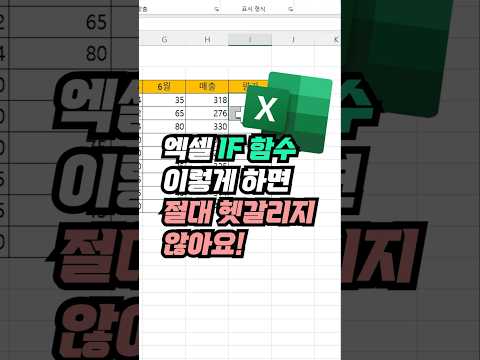

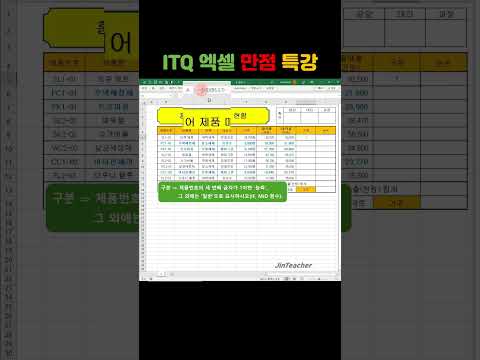
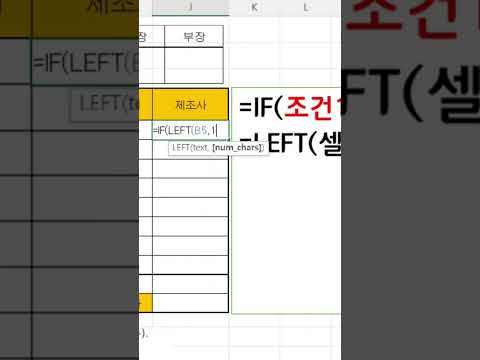
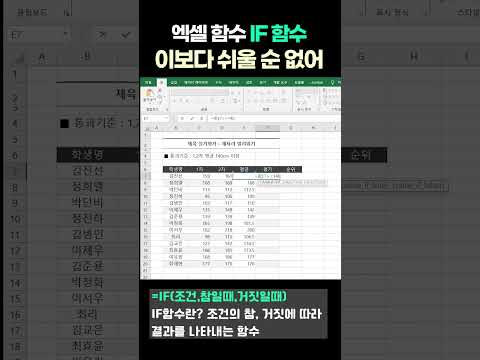
엑셀 if함수 사용법 관련 상품검색



